Mit der Spatial Analyst-Lizenz verfügbar.
Zusammenfassung
Ermittelt auf Zellenbasis in einer Gruppe von Rastern die Position des Rasters mit dem Maximalwert.
Bild
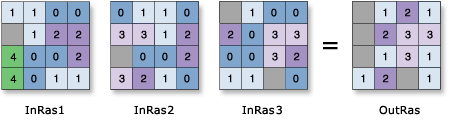
Verwendung
In der Liste der Eingabe-Raster kann eine beliebige Anzahl von Rastern angegeben werden.
Die Reihenfolge der Eingabe-Raster ist für dieses Werkzeug von Bedeutung.
Wenn eine Zellenposition für eines der Eingabe-Raster den Wert "NoData" enthält, wird dieser Position auch in der Ausgabe der Wert "NoData" zugewiesen.
Das Ausgabe-Raster ist immer ganzzahlig.
Wenn zwei oder mehr Eingabe-Raster den Maximalwert für eine bestimmte Zellenposition enthalten, wird die Position des ersten im Ausgabe-Raster zurückgegeben.
Weitere Informationen zur Geoverarbeitung von Umgebungen mit diesem Werkzeug finden Sie unter Analyseumgebungen und Spatial Analyst.
Syntax
HighestPosition (in_rasters_or_constants)
| Parameter | Erläuterung | Datentyp |
in_rasters_or_constants [in_raster_or_constant,...] | Die Liste der Eingabe-Raster, für die die Position der Eingabe mit dem höchsten Wert ermittelt wird. Eine Zahl kann als Eingabe verwendet werden, Sie müssen jedoch zunächst in der Umgebung die Zellengröße und die Ausdehnung festlegen. | Raster Layer | Constant |
Rückgabewert
| Name | Erläuterung | Datentyp |
| out_raster | Das Ausgabe-Raster. Für jede Zelle im Ausgabe-Raster stellt der Wert die Position des Rasters mit dem höchsten Wert dar. | Raster |
Codebeispiel
HighestPosition – Beispiel 1 (Python-Fenster)
In diesem Beispiel werden mehrere Eingabe-Raster ausgewertet, und die Position des Rasters mit dem Maximalwert in der Liste wird als Ausgabewert zurückgegeben.
import arcpy
from arcpy import env
from arcpy.sa import *
env.workspace = "C:/sapyexamples/data"
outHighestPosition = HighestPosition(["degs", "negs", "fourgrd"])
outHighestPosition.save("C:/sapyexamples/output/outhp.img")
HighestPosition – Beispiel 2 (eigenständiges Skript)
In diesem Beispiel werden mehrere Eingabe-Raster ausgewertet, und die Position des Rasters mit dem Maximalwert in der Liste wird als Ausgabewert zurückgegeben.
# Name: HighestPosition_Ex_02.py
# Description: Determines the position of a raster with the maximum
# value in a set of rasters
# Requirements: Spatial Analyst Extension
# Import system modules
import arcpy
from arcpy import env
from arcpy.sa import *
# Set environment settings
env.workspace = "C:/sapyexamples/data"
# Set local variables
inRaster01 = "degs"
inRaster02 = "negs"
inRaster03 = "fourgrd"
# Check out the ArcGIS Spatial Analyst extension license
arcpy.CheckOutExtension("Spatial")
# Execute HighestPosition
outHighestPosition = HighestPosition([inRaster01, inRaster02, inRaster03])
# Save the output
outHighestPosition.save("C:/sapyexamples/output/outhp")
Umgebung
Lizenzierungsinformationen
- ArcGIS for Desktop Basic: Erfordert Spatial Analyst
- ArcGIS for Desktop Standard: Erfordert Spatial Analyst
- ArcGIS for Desktop Advanced: Erfordert Spatial Analyst